gitlab+jenkins
文章目录
- 架构
- gitlab和jenkins安装
- jenkins配置
- gitlab配置
- jenkins与gitlab联动
- 参考
架构
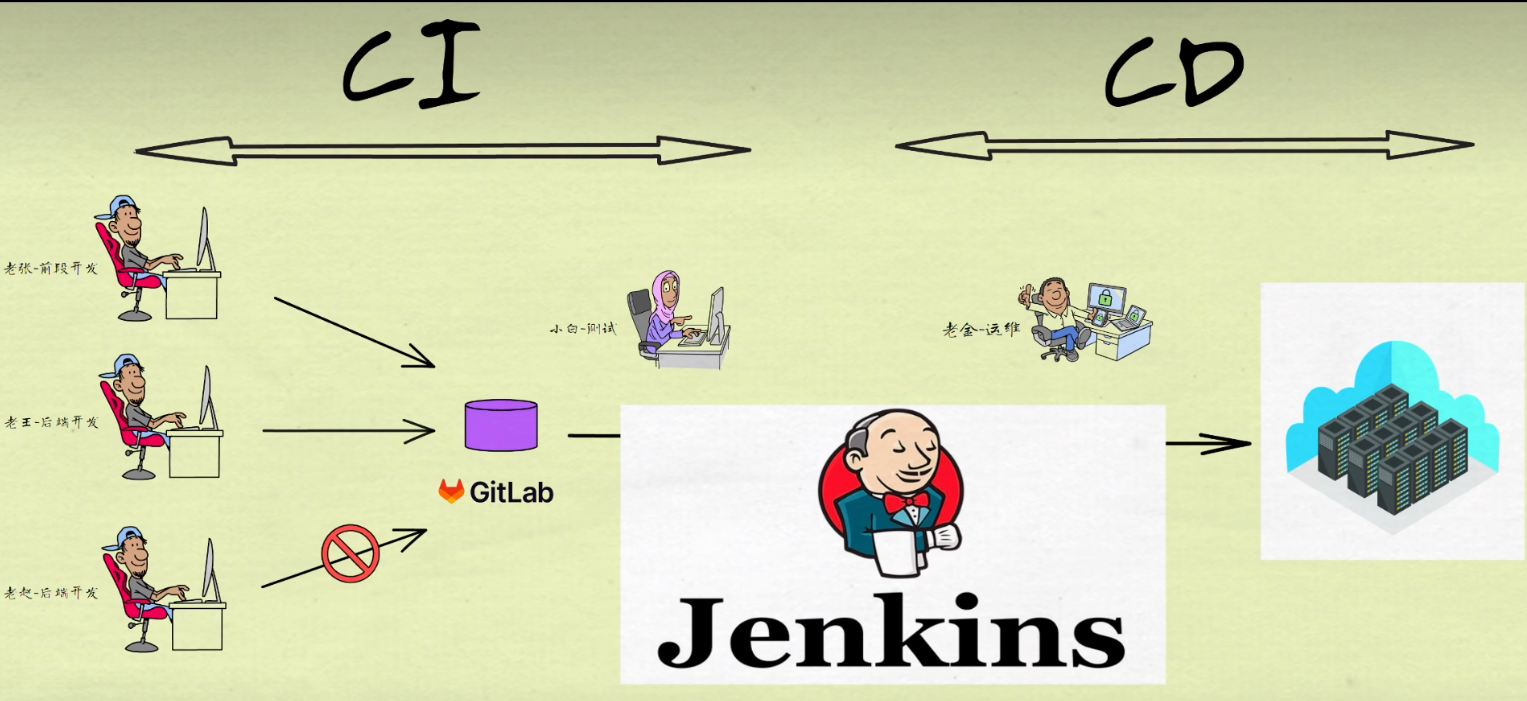
gitlab和jenkins安装
部署docker
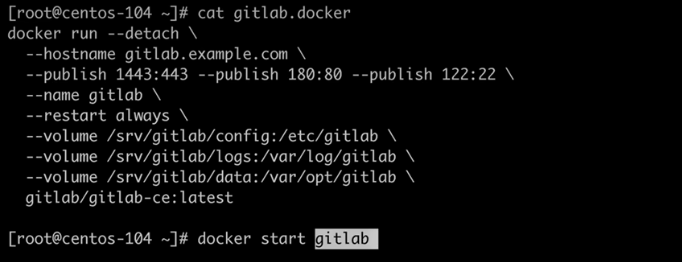
部署jenkins
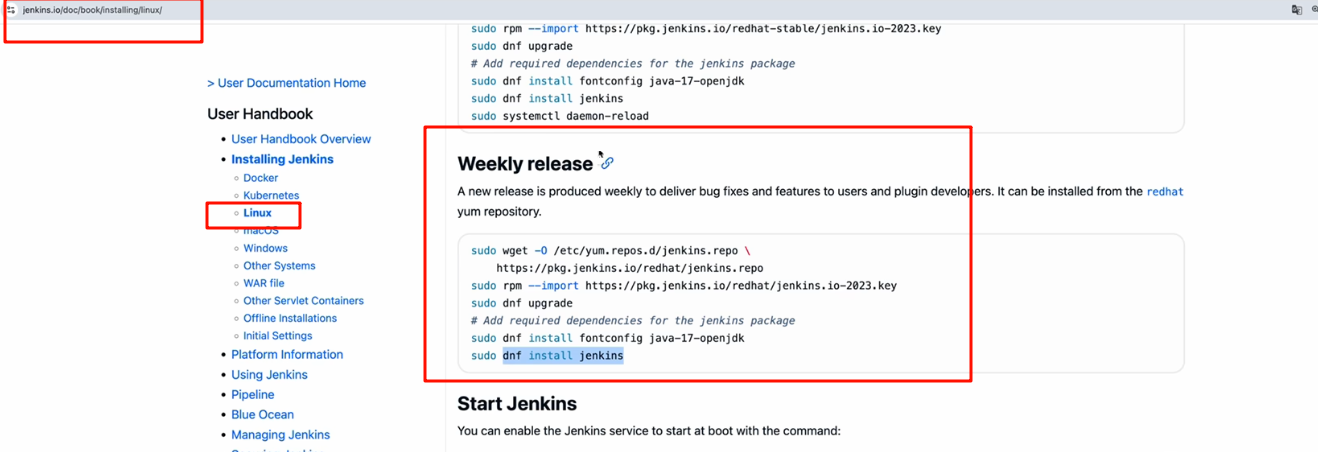

启动jenkins
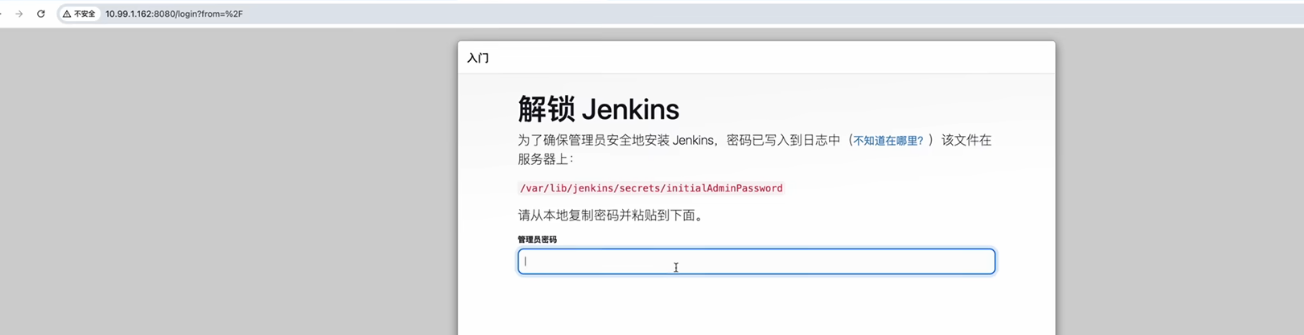
用户:admin,对应的密码如下

点击安装自定义推荐的插件
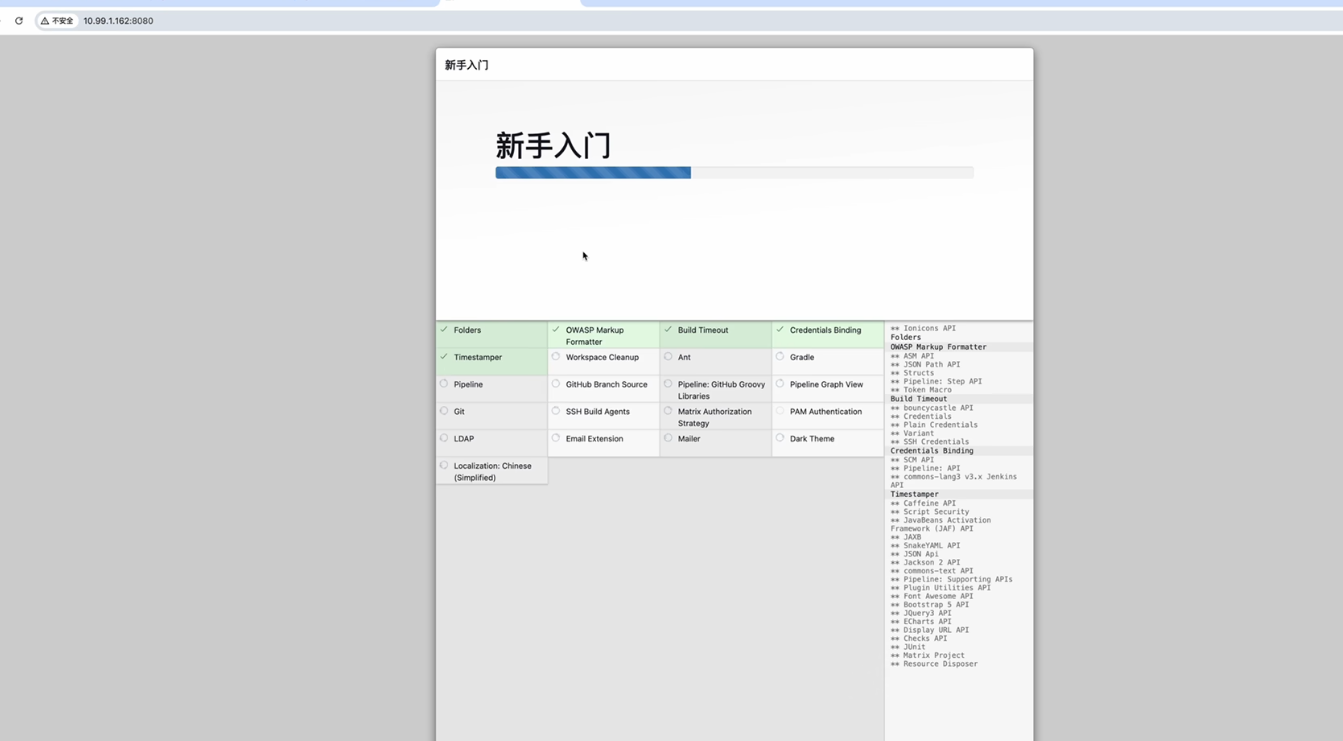
安装gitlab插件
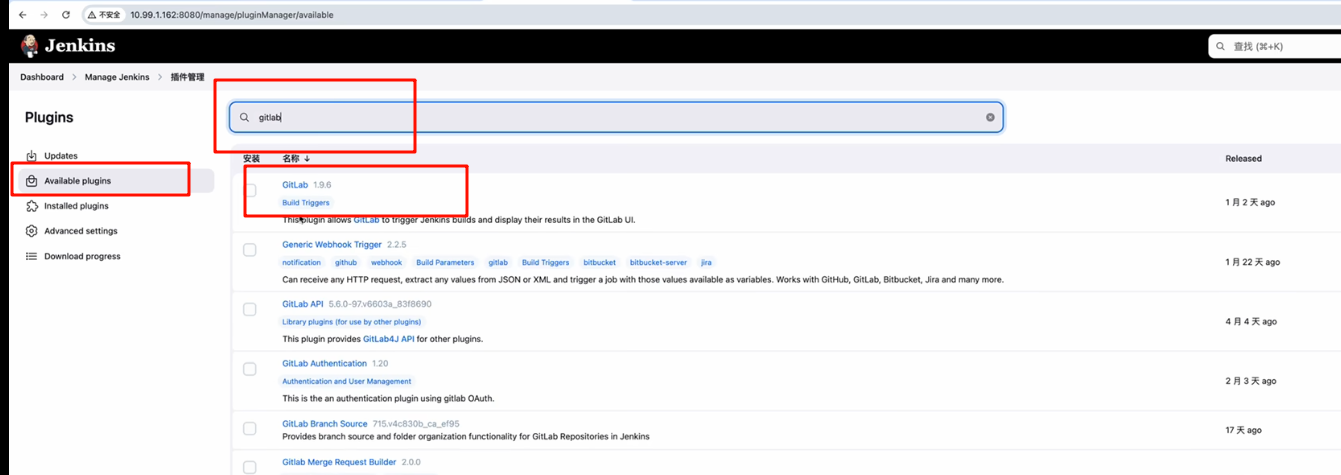
jenkins配置
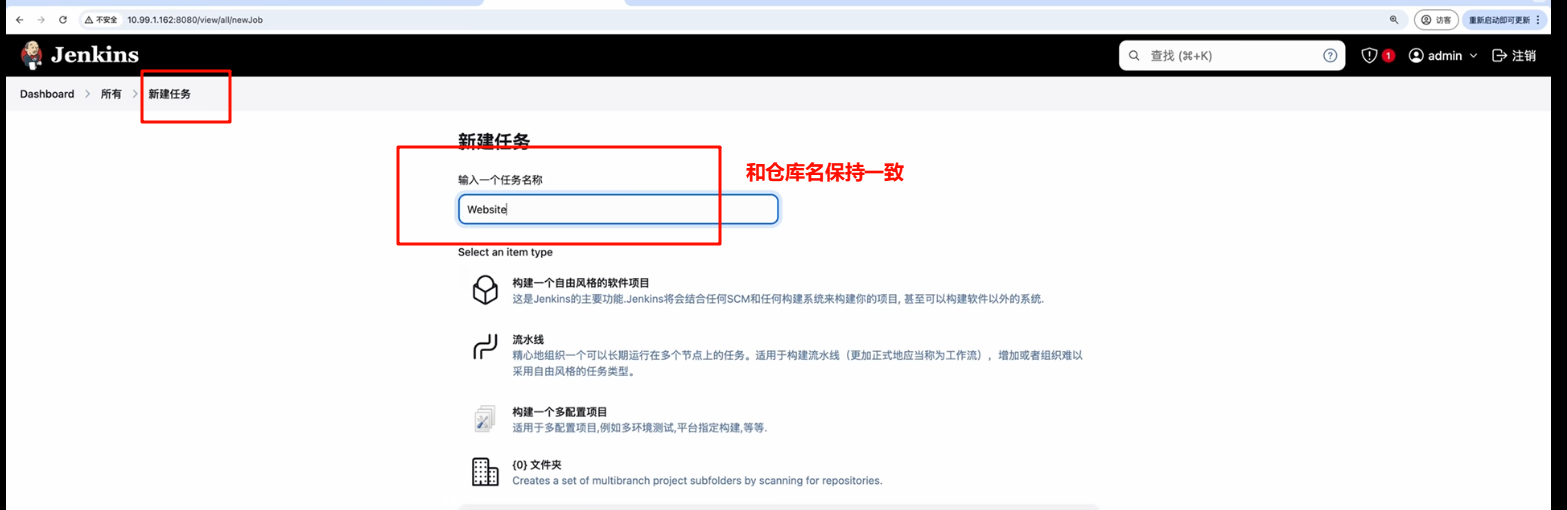

配置pipline脚本
/* ==========================================================Jenkinsfile – 一键部署 cyberpunk-games 静态站点功能:安装/更新 Nginx → 部署站点配置 → 克隆/更新 Git 仓库 → 重载 Nginx========================================================== */pipeline {/* 任意可用的 Jenkins agent */agent any/* ------------------------------------------------------定义全局环境变量,后续所有 stage 均可直接使用------------------------------------------------------ */environment {// Git 仓库地址(根据实际修改)GIT_REPO_URL = 'http://10.99.1.104:180/root/website'// 代码拉取到本地的目录GIT_CLONE_DIR = '/var/www/cyberpunk-games'// 目标部署服务器(根据实际修改)SSH_HOST = '127.0.0.1'// 凭据 ID(在 Jenkins 凭据库中已配置的用户名/密码)CRED_ID = '52db79b8-af8d-4102-96aa-ba9aa4295801'}/* ------------------------------------------------------Pipeline 各阶段------------------------------------------------------ */stages {/* --------------------------------------------------Stage 1:安装 Nginx(仅需一次即可)-------------------------------------------------- */stage('Install Nginx') {steps {script {// 使用 Jenkins 凭据,将用户名、密码注入环境变量withCredentials([usernamePassword(credentialsId: "${CRED_ID}",usernameVariable: 'SSH_USER',passwordVariable: 'SSH_PASSWORD')]) {sh """# 通过 sshpass 免交互安装sshpass -p '${SSH_PASSWORD}' \ssh -o StrictHostKeyChecking=no ${SSH_USER}@${SSH_HOST} \'sudo dnf install -y nginx'"""}}}}/* --------------------------------------------------Stage 2:生成并部署 Nginx 站点配置-------------------------------------------------- */stage('Deploy Nginx Configuration') {steps {script {// 1. 定义 Nginx 虚拟主机配置def nginxConfig = """
server {listen 80;server_name yourdomain.com; // TODO: 改成真实域名或 IProot /var/www/cyberpunk-games;index index.html;location / {try_files \\$uri \\$uri/ =404;}# 可选:启用 gzip 压缩gzip on;gzip_types text/plain application/javascript text/css application/xml text/xml;gzip_min_length 1000;
}
"""// 2. 将配置写到临时文件writeFile file: '/tmp/cyberpunk-games.conf', text: nginxConfig// 3. 拷贝到目标服务器withCredentials([usernamePassword(credentialsId: "${CRED_ID}",usernameVariable: 'SSH_USER',passwordVariable: 'SSH_PASSWORD')]) {sh """sshpass -p '${SSH_PASSWORD}' \scp /tmp/cyberpunk-games.conf \${SSH_USER}@${SSH_HOST}:/etc/nginx/conf.d/cyberpunk-games.conf"""}}}}/* --------------------------------------------------Stage 3:克隆或更新 Git 仓库-------------------------------------------------- */stage('Clone or Update Git Repository') {steps {script {withCredentials([usernamePassword(credentialsId: "${CRED_ID}",usernameVariable: 'SSH_USER',passwordVariable: 'SSH_PASSWORD')]) {sh """sshpass -p '${SSH_PASSWORD}' \ssh -o StrictHostKeyChecking=no ${SSH_USER}@${SSH_HOST} \'if [ ! -d "${GIT_CLONE_DIR}/.git" ]; then \git clone ${GIT_REPO_URL} ${GIT_CLONE_DIR}; \else \cd ${GIT_CLONE_DIR} && git pull origin main; \fi'"""}}}}/* --------------------------------------------------Stage 4:重载 Nginx 使配置生效-------------------------------------------------- */stage('Restart Nginx') {steps {script {withCredentials([usernamePassword(credentialsId: "${CRED_ID}",usernameVariable: 'SSH_USER',passwordVariable: 'SSH_PASSWORD')]) {sh """sshpass -p '${SSH_PASSWORD}' \ssh -o StrictHostKeyChecking=no ${SSH_USER}@${SSH_HOST} \'sudo systemctl reload nginx'"""}}}}}/* ------------------------------------------------------构建后操作(可选)------------------------------------------------------ */post {always {echo 'Pipeline 执行结束'}success {echo '所有阶段执行成功!'}failure {echo '有阶段失败,请检查日志'}}
}
创建凭据
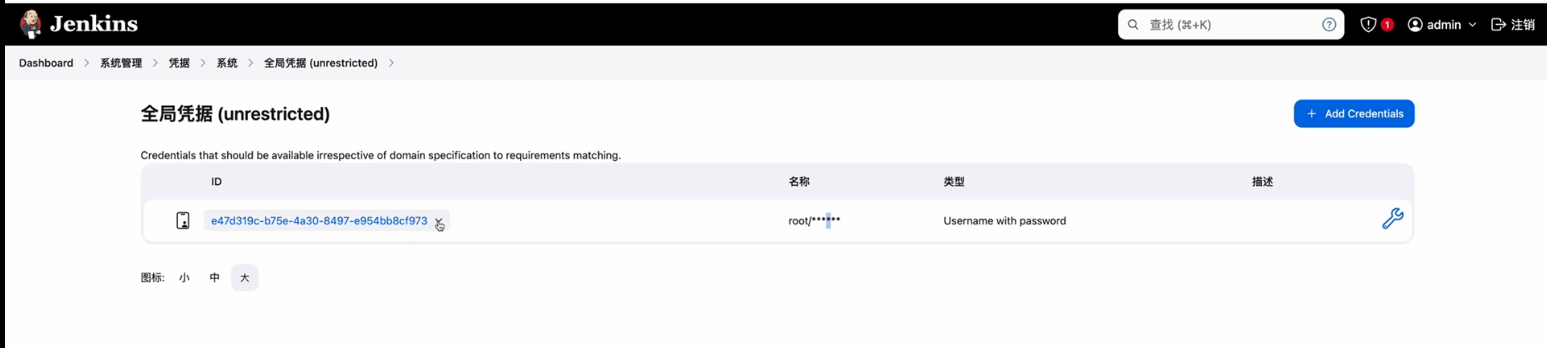
进入到已经创建的任务中
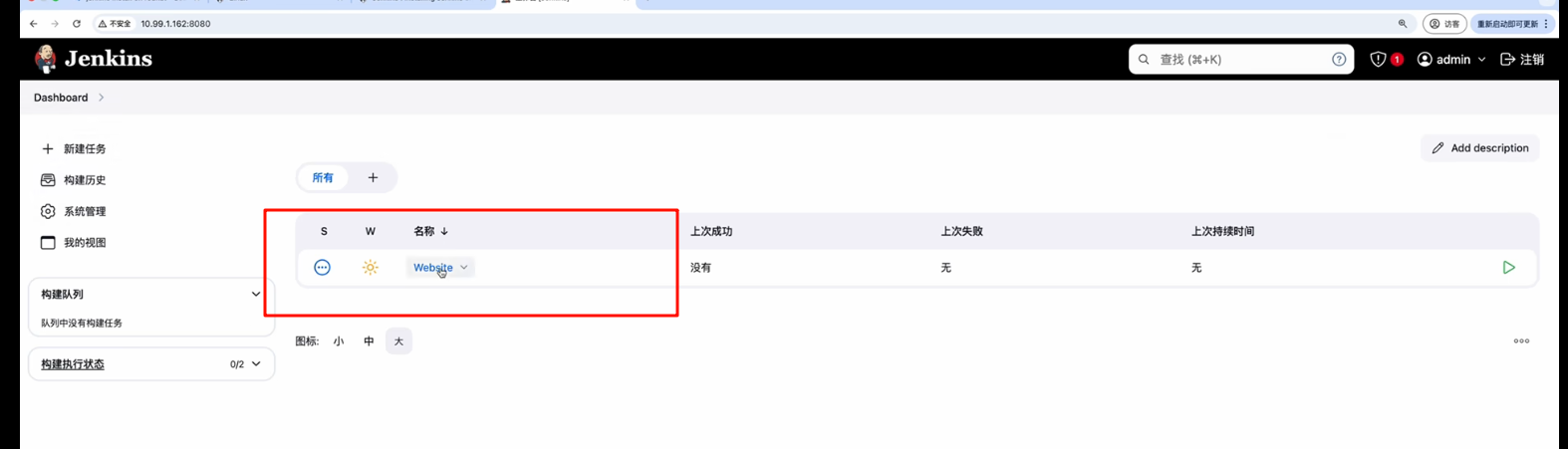
修改里面的pipline 脚本中的credential id
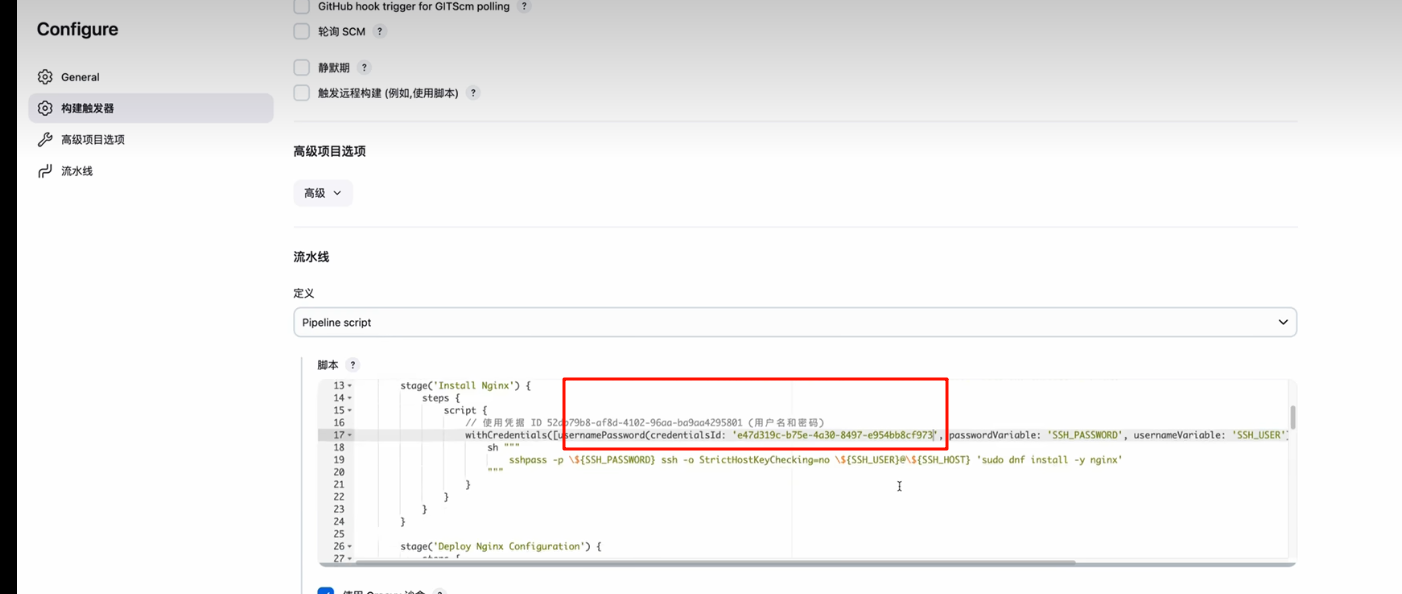
gitlab配置
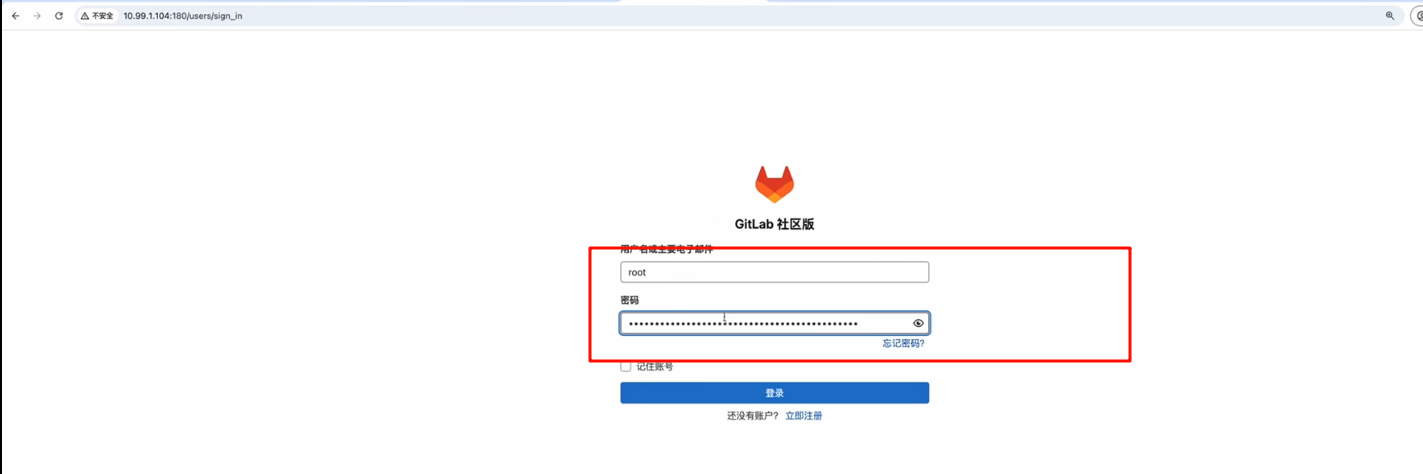
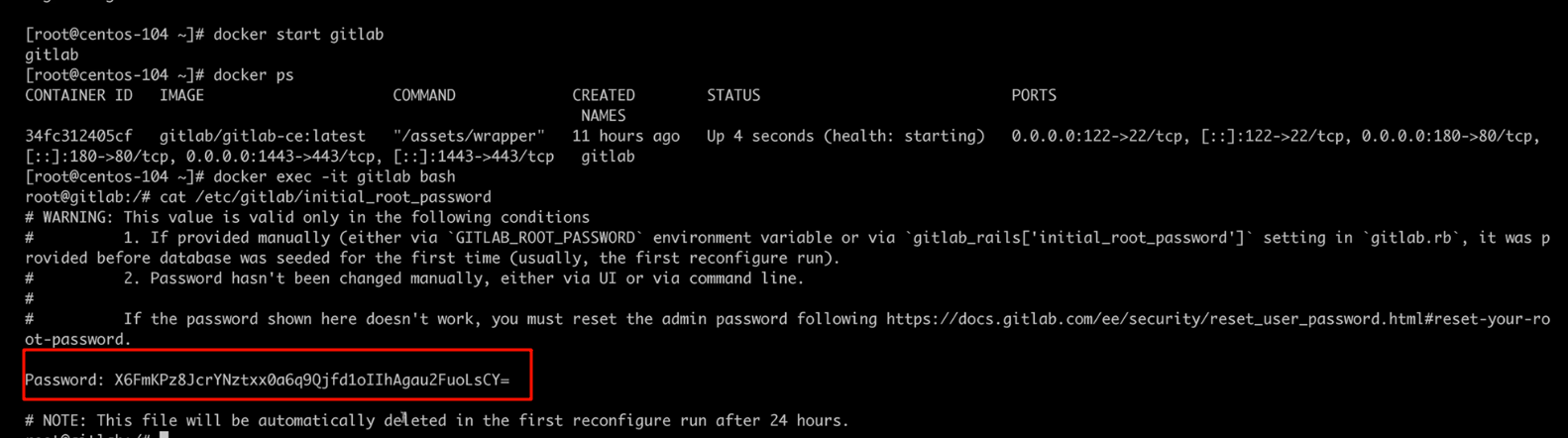
创建webs仓库
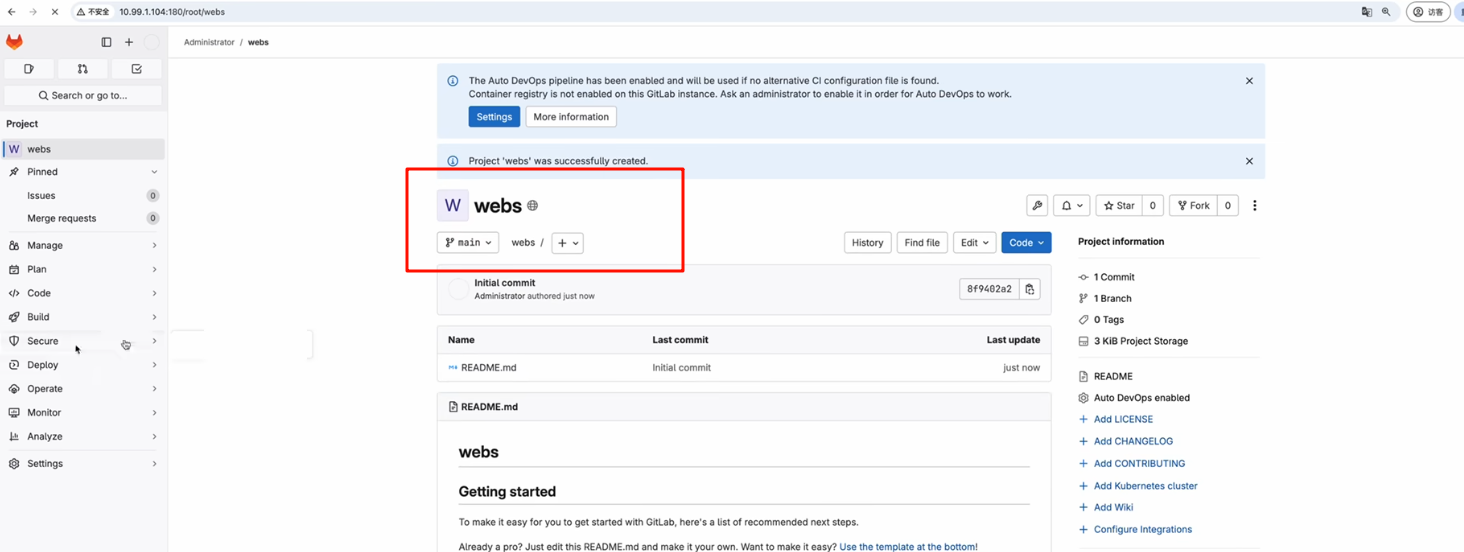
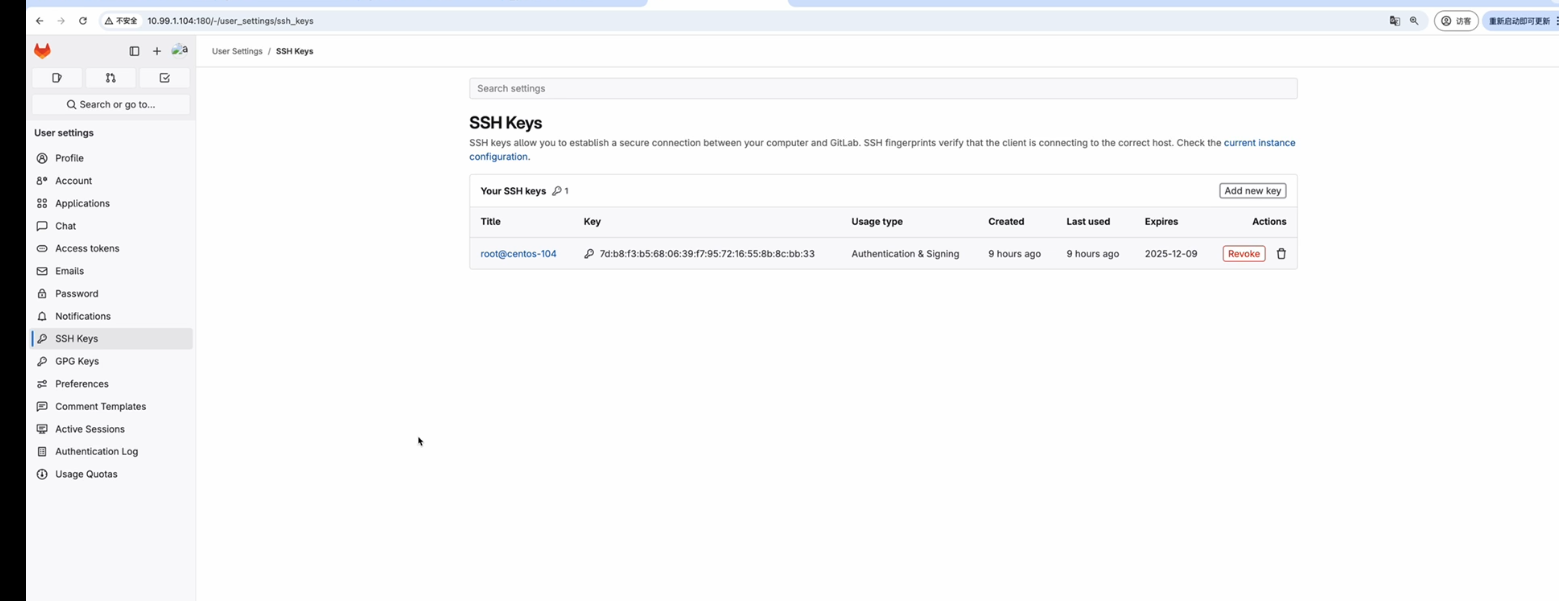

clone代码

提交代码
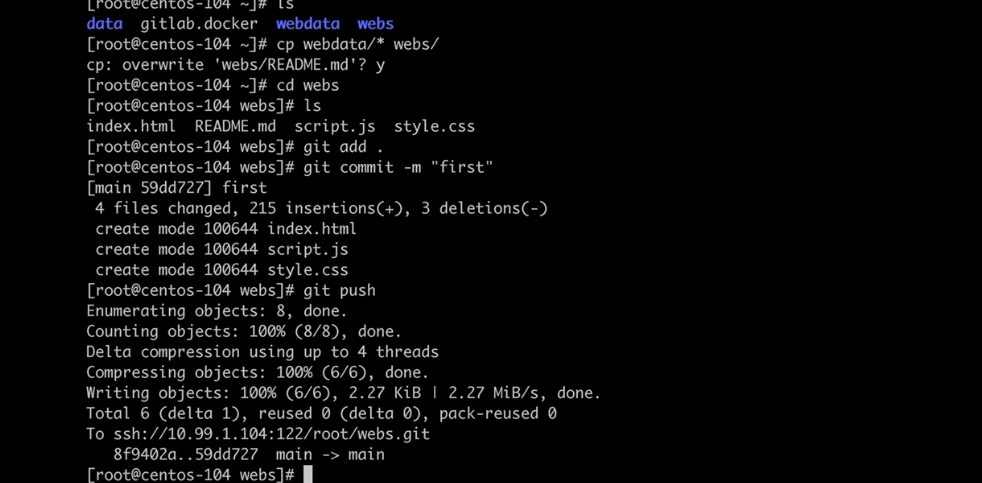
jenkins与gitlab联动
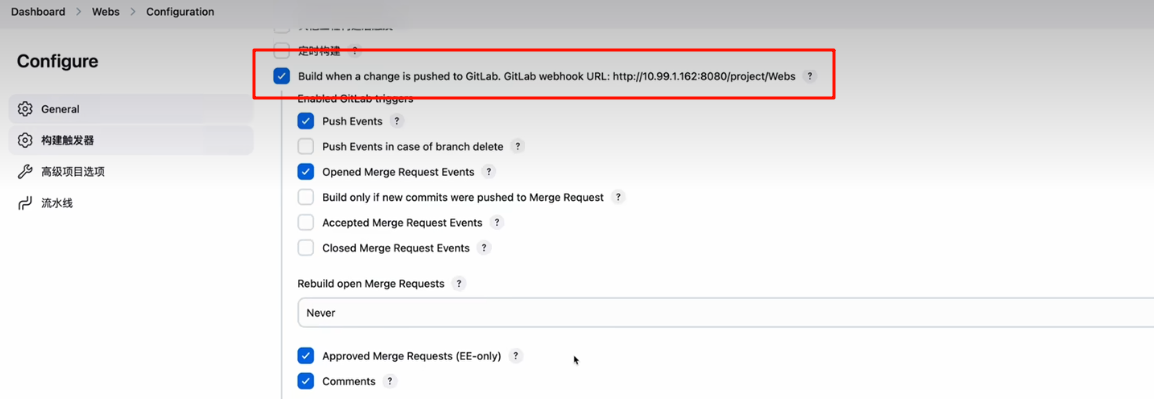
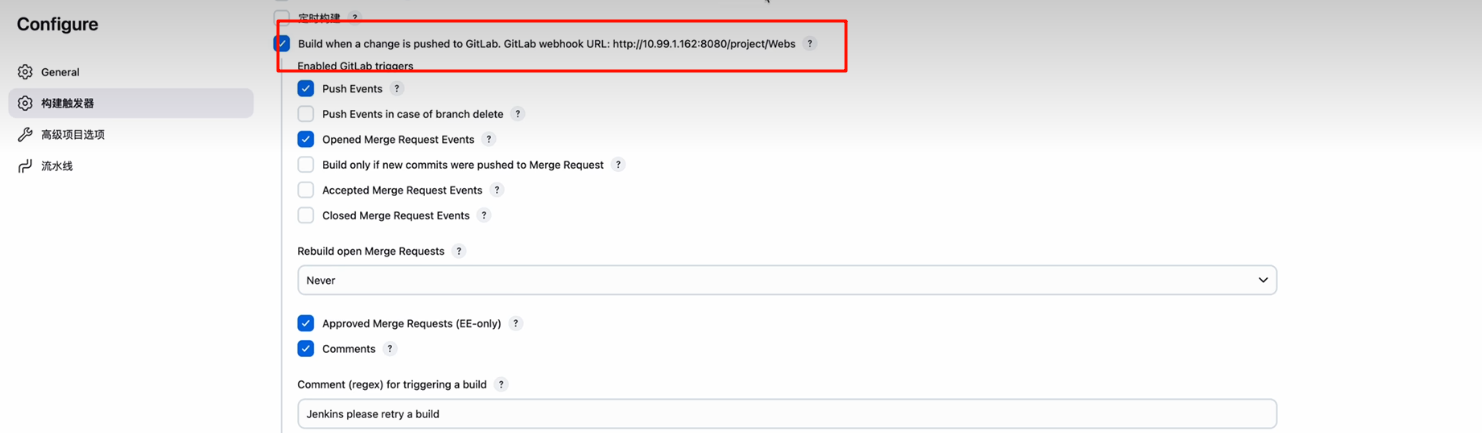
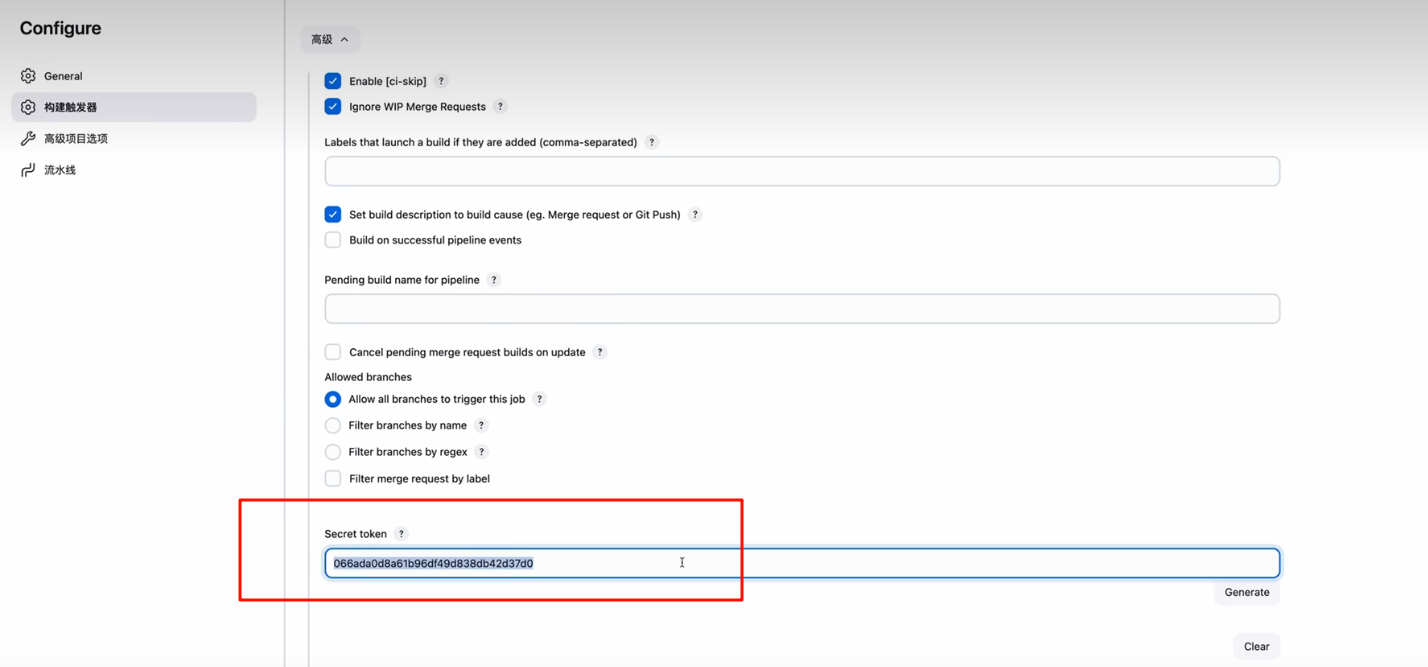
打开gitlab,配置webhook
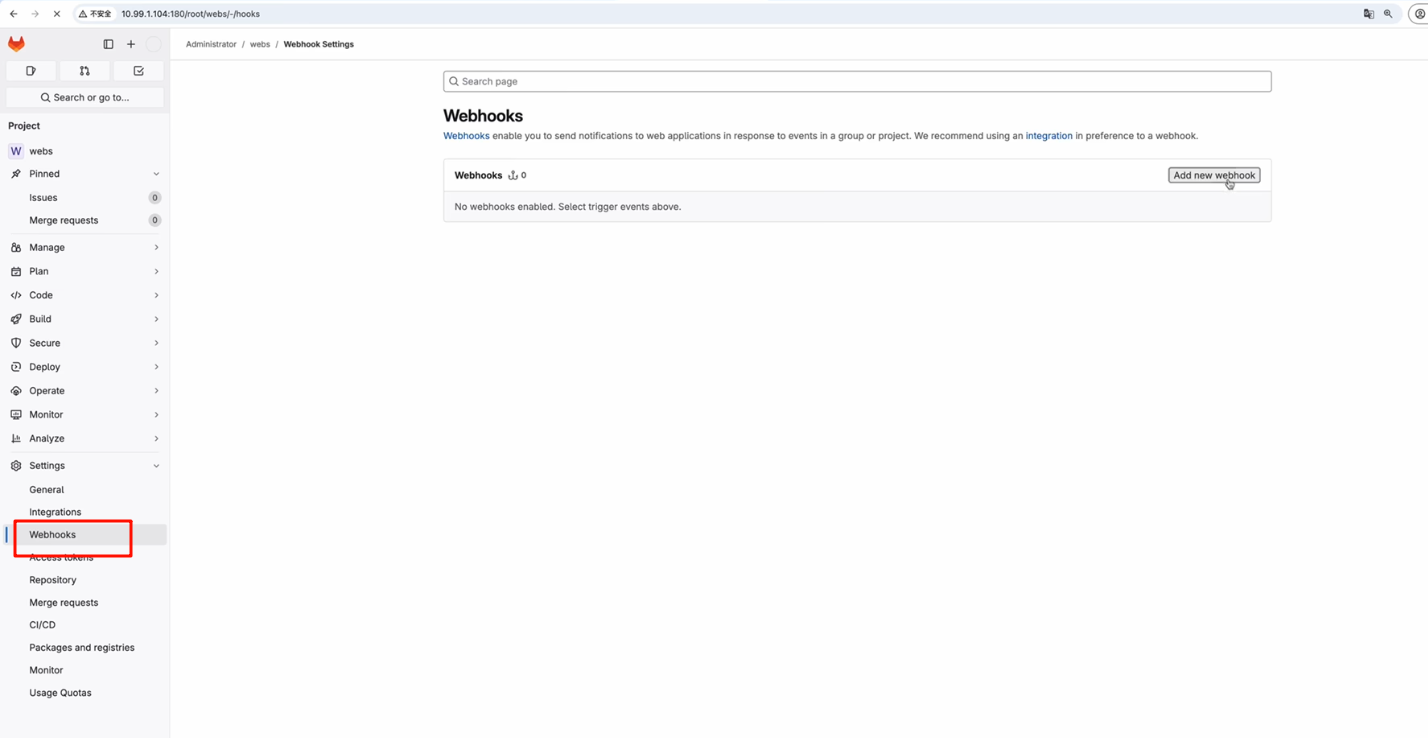
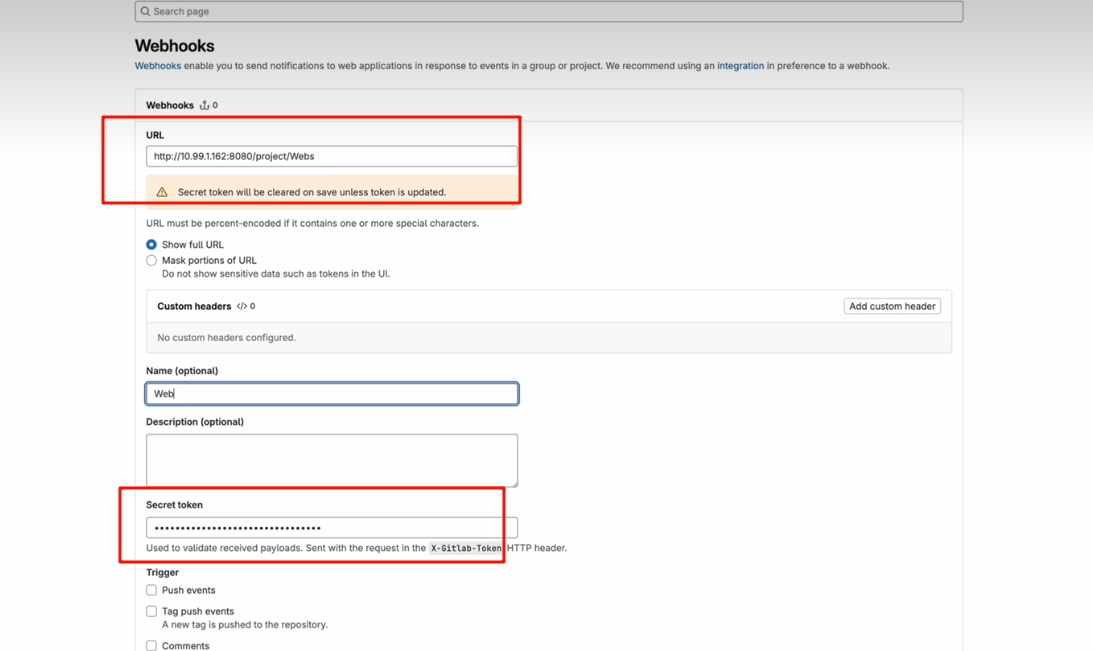
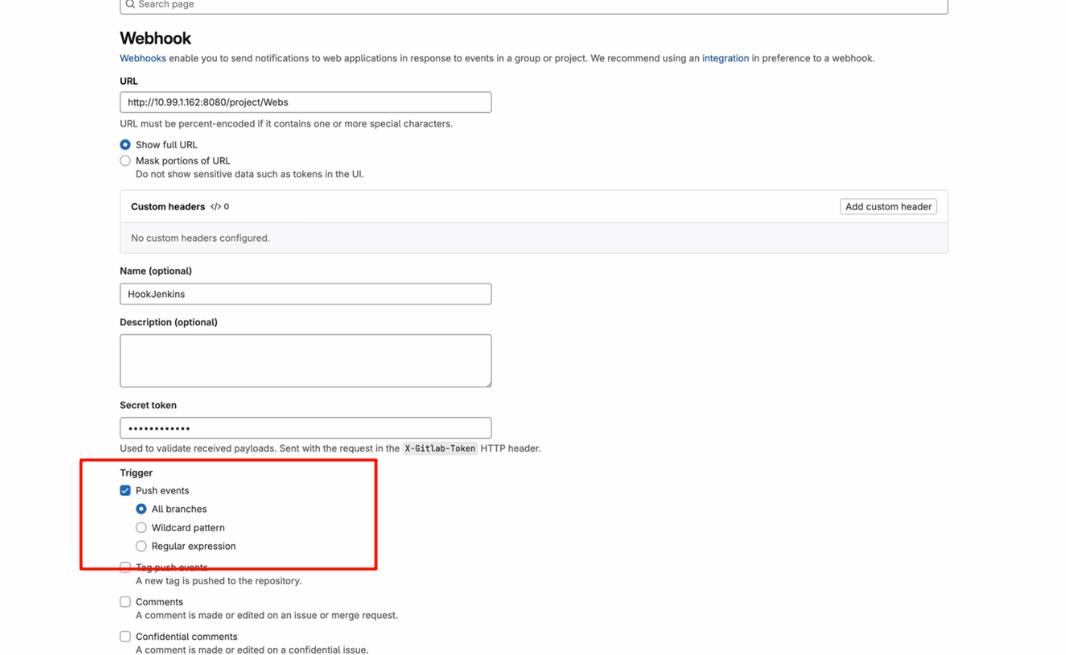
打开jenkins,修改pipeline脚本
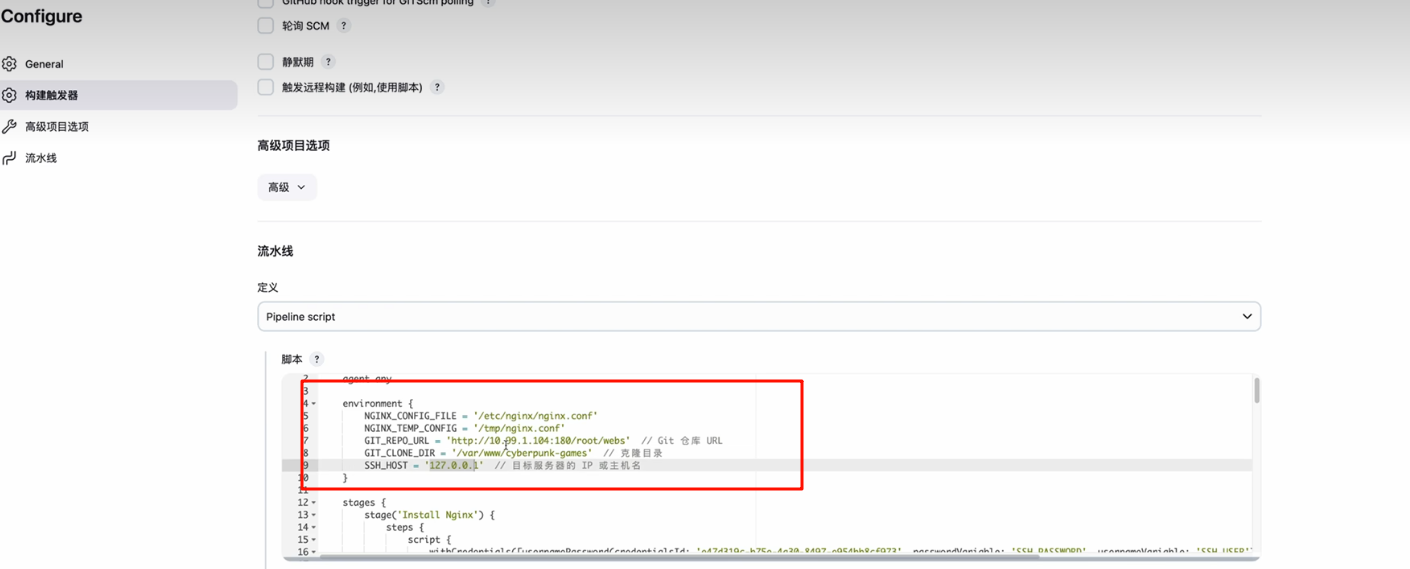
手动构建测试
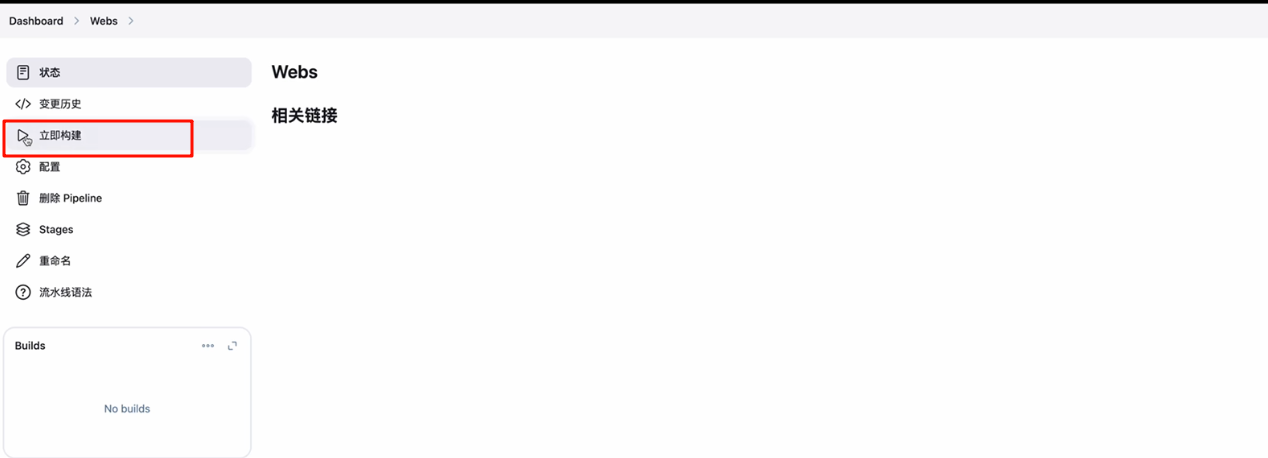
gitlab修改触发
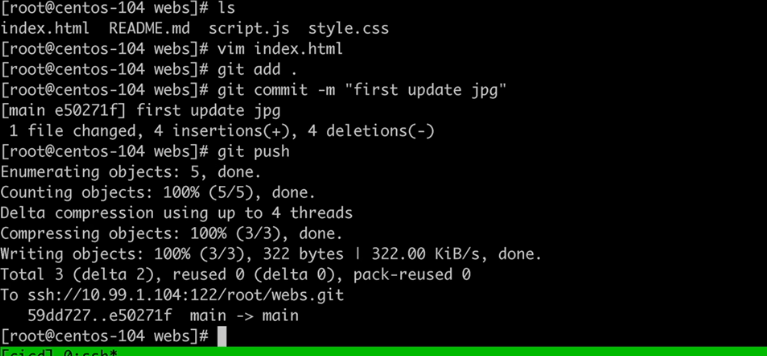
gitlab手动触发jenkins
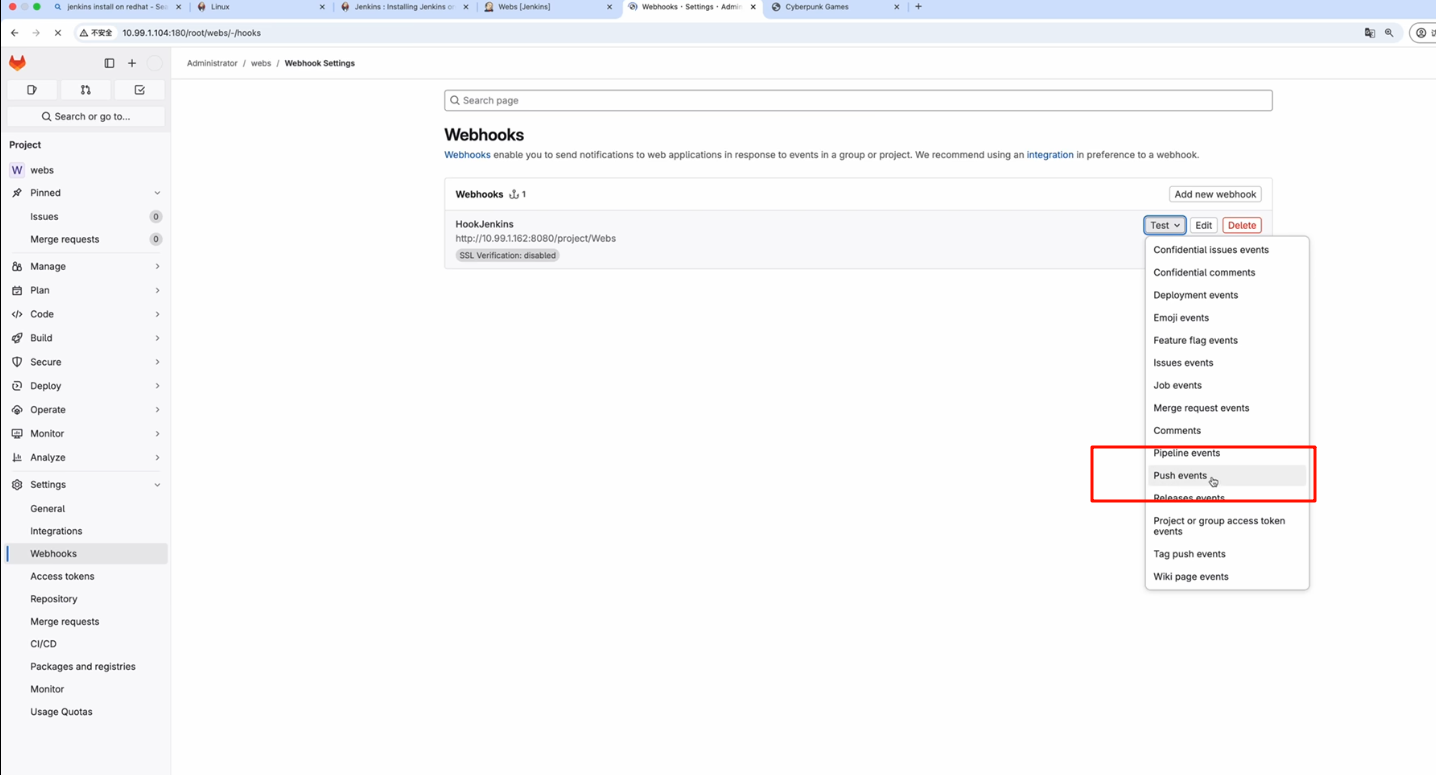
参考
- 【实战Jenkins+Gitlab全自动化】一键提交代码即自动部署|Jenkins自动化部署|Gitlab|DevOPS|SRE|QA
